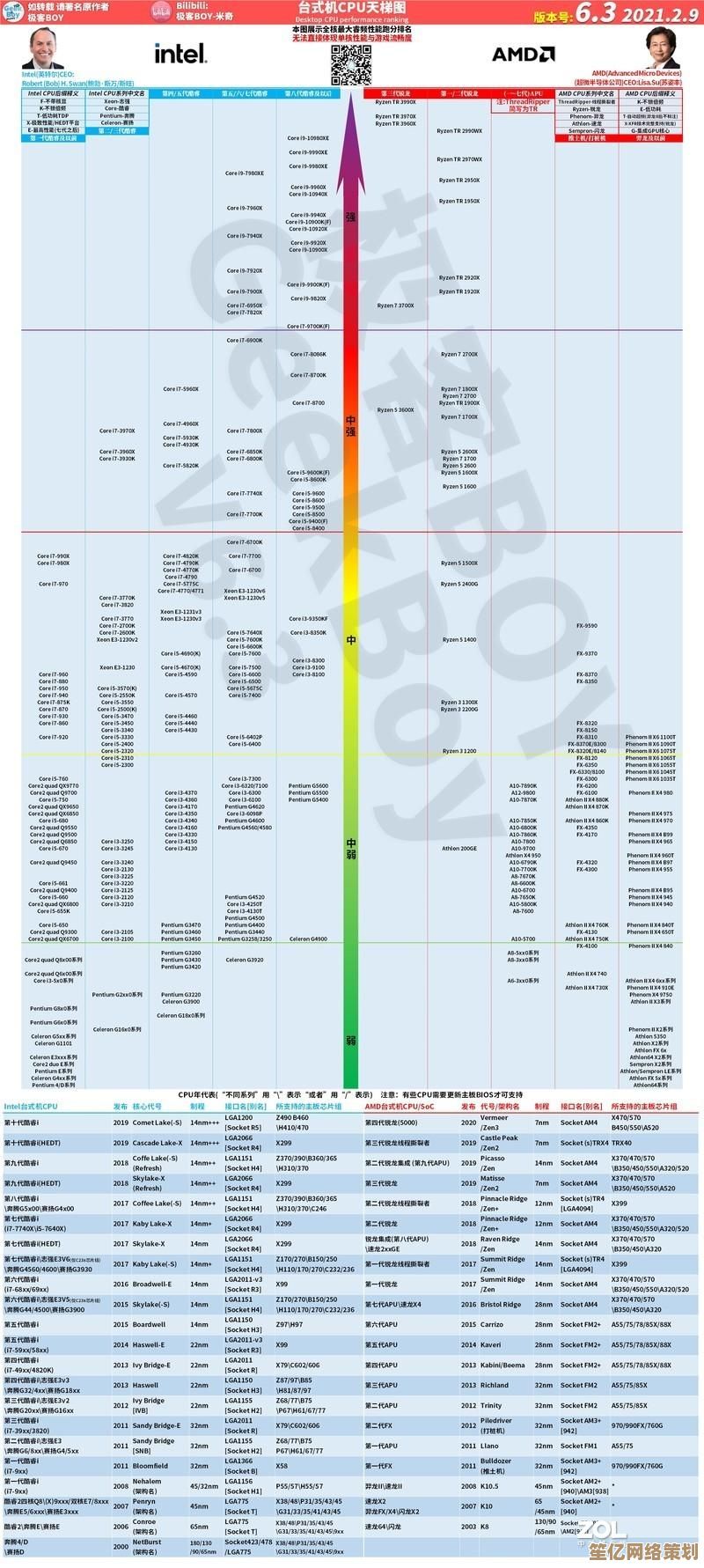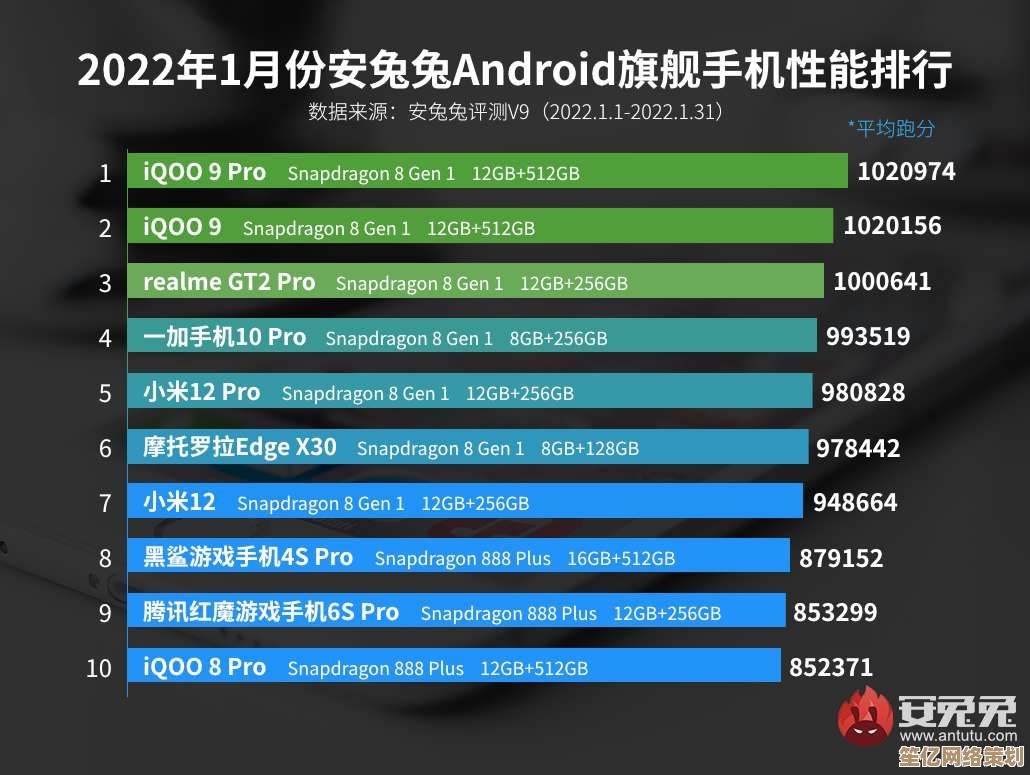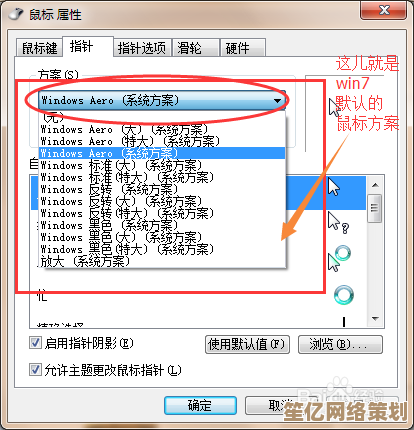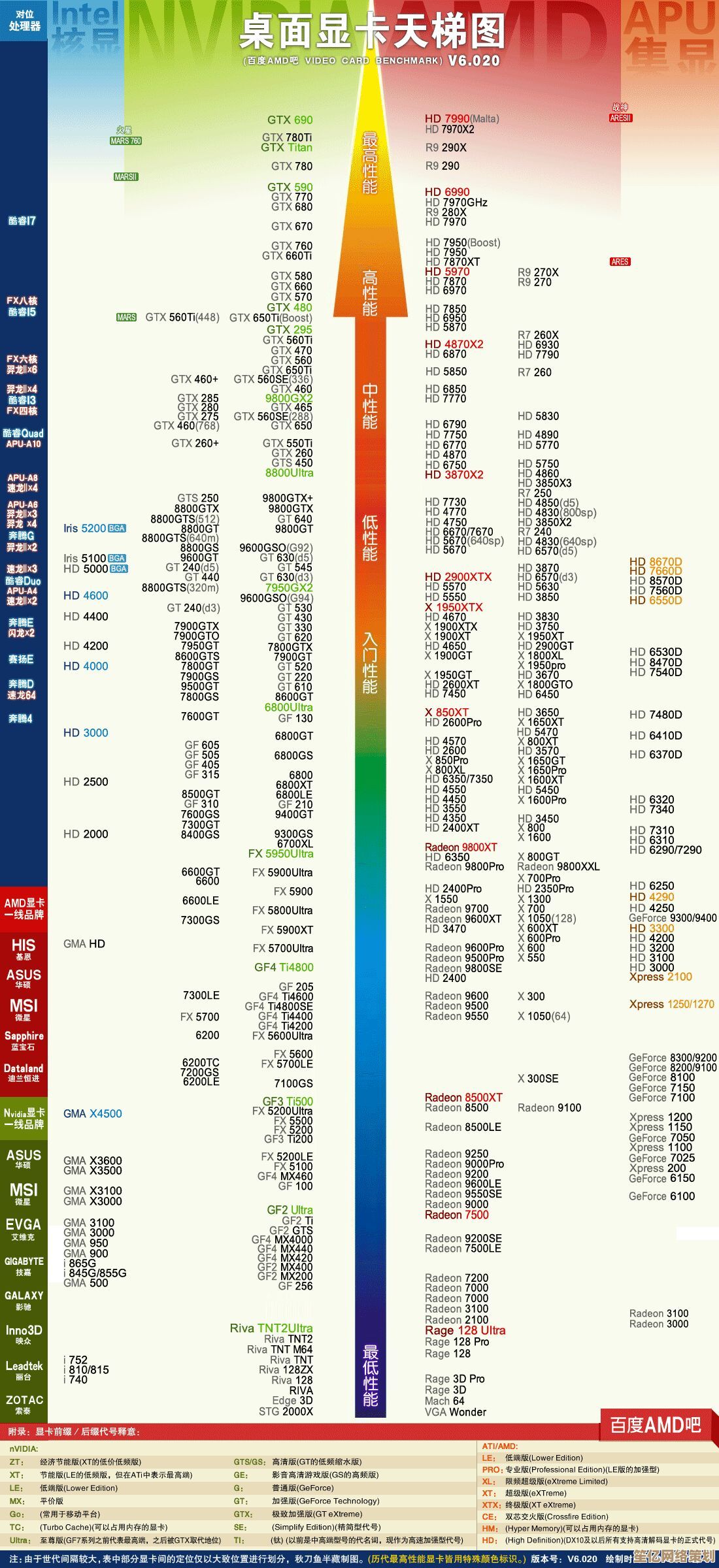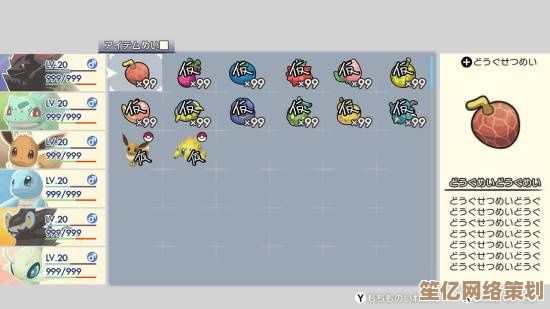如何在Windows 11中自定义调整屏幕分辨率?
- 问答
- 2025-09-23 04:20:05
- 1
Windows 11屏幕分辨率调校指南:不只是数字游戏 🖥️
说实话,第一次在Windows 11里折腾分辨率时,我以为会像以前那样简单——右键桌面,选择"显示设置",然后在下拉菜单里选个数字就完事了,但现实总是比想象复杂那么一点点(或者说微软总爱把事情搞复杂?🤔)。
为什么分辨率不只是"越大越好"?
我有个朋友,买了台4K显示器后兴奋地直接拉到最高分辨率,结果第二天就抱怨眼睛酸得不行,这让我想起小时候第一次戴近视眼镜时那种晕眩感——清晰度上去了,舒适度却下来了。
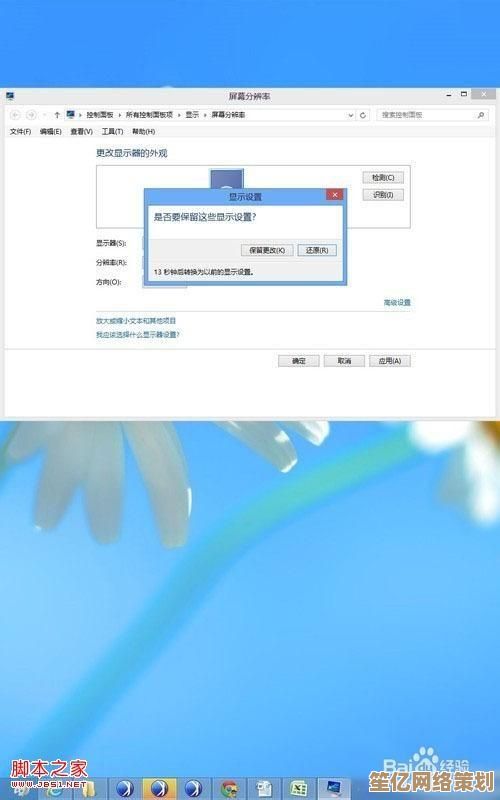
Windows 11默认会推荐"最适合"的分辨率(通常是显示器的原生分辨率),但这不一定适合所有人。
- 27寸2K屏上,100%缩放会让图标小得像蚂蚁🐜
- 老游戏在4K分辨率下可能直接变成马赛克艺术展
- 外接投影仪时,系统经常自作聪明选错比例
实操:如何找到你的"黄金比例"
-
基础操作路线(适合怕麻烦星人):
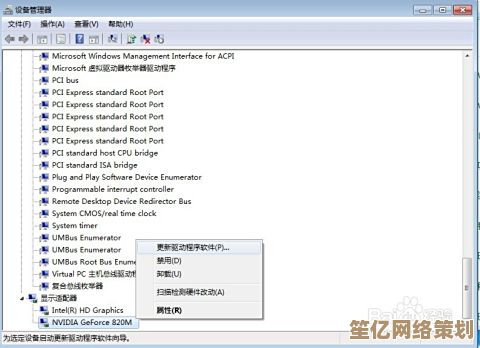
- 右键桌面 → 显示设置 → 缩放与布局
- 在"显示器分辨率"下拉菜单里试几个选项(别怕,不满意可以立刻改回来)
- 重点观察:文字边缘是否发虚?图标比例是否协调?
-
进阶玩法(适合控制狂魔):
- 按
Win+R输入desk.cpl直接调出老版控制面板(微软藏起来的彩蛋🎁) - 在"自定义缩放"里可以输入100-500%之间的任意值(我试过175%这个神奇数字,意外地舒服)
- 对于NVIDIA显卡用户:控制面板里的"DSR因素"能让1080p屏幕模拟更高分辨率(打游戏时特别有用)
- 按
那些微软不会告诉你的小秘密
- 字体渲染玄学:同样的分辨率,用HDMI和DP线可能显示效果不同(别问我为什么,微软和显示器厂商的量子纠缠吧🔮)
- 多屏地狱:当你的笔记本外接4K屏+1080p副屏时,Windows 11的缩放逻辑会变得极其魔幻(亲身经历:一个窗口在两块屏幕间拖动时,会像橡皮筋一样忽大忽小😵)
- 游戏特调:全屏游戏经常无视系统设置,记得在游戏内单独调整(特别是老游戏,可能需要兼容性模式+管理员权限双重buff)
个人血泪史:一次失败的调校尝试
上个月为了玩《艾尔登法环》,我把2K显示器强行设为1080p分辨率,结果画面糊得像隔了层毛玻璃,后来发现应该在显卡控制面板开启"整数缩放",效果立竿见影——这提醒我:有时候问题不在Windows,而在那些隐藏的图形设置里。
终极建议:与其完美,不如合适
折腾半天后我悟了:分辨率没有标准答案,我现在的主力机设置就很奇葩——主屏2560×1440 @125%缩放,副屏1920×1080 @100%,虽然不"规范",但手腕和眼睛都表示很满意。
最后送大家一句心得:别被数字绑架,你的眼睛比参数更懂什么是舒服 👀,如果觉得某个设置看着顺眼,哪怕它"不科学",也请理直气壮地用下去——毕竟是你整天盯着屏幕,又不是微软工程师。
本文由酒紫萱于2025-09-23发表在笙亿网络策划,如有疑问,请联系我们。
本文链接:http://waw.haoid.cn/wenda/7110.html